В наше время многие пользователи мобильных устройств сталкиваются с проблемами нехватки оперативной памяти. Это может приводить к тормозам в работе приложений, перезагрузкам устройства и другим неприятностям. Однако существует решение, которое может помочь вам справиться с этой проблемой – это активация функции zram на вашем андроиде.
Что такое zram? Zram – это технология, которая позволяет сжимать данные в оперативной памяти. Это значит, что ваше устройство сможет использовать больше памяти для работы с приложениями и процессами. Активация zram может заметно улучшить производительность вашего андроид-устройства.
Включение zram на андроиде – достаточно простая процедура, которую можно выполнить, следуя нескольким простым шагам. Но прежде чем приступить к активации, вам необходимо удостовериться, что ваша операционная система поддерживает данное свойство. В настоящее время большинство версий андроида, начиная с версии 4.4, включают в себя поддержку zram.
Как включить функцию zram на устройстве Android

Шаг 1: Убедитесь, что ваше устройство Android поддерживает функцию zram. Некоторые старые модели устройств могут не поддерживать эту функцию.
Шаг 2: Установите приложение Kernel Adiutor (ROOT), которое позволяет вам настраивать ядро вашего устройства. Вы можете скачать его из Google Play Store.
Шаг 3: Откройте приложение Kernel Adiutor и разрешите ему получить ROOT-доступ к вашему устройству.
Шаг 4: В меню приложения Kernel Adiutor найдите параметры ядра, связанные с функцией zram. Обычно они находятся в разделе "Memory".
Шаг 5: Включите функцию zram, переключив соответствующую опцию в положение "Включено". Вы можете выбрать желаемый размер сжатой оперативной памяти, но будьте осторожны: слишком большой размер zram может вызвать проблемы с производительностью.
Шаг 6: Сохраните настройки и перезагрузите устройство. После перезагрузки функция zram будет включена и начнет использоваться на вашем устройстве Android.
Включение функции zram может улучшить производительность вашего устройства Android и обеспечить больше свободной оперативной памяти. Однако будьте осторожны при настройке параметров zram и следите за производительностью устройства после их изменения.
Установка zram на Android
Подключение и включение zram на устройствах Android может значительно улучшить их производительность и увеличить оперативную память.
Чтобы установить zram на Android, вам понадобится файловый менеджер, который позволяет редактировать системные файлы. Один из таких менеджеров - Solid Explorer.
Вот пошаговая инструкция:
- Скачайте и установите Solid Explorer на свое устройство Android из Google Play Store.
- Откройте Solid Explorer и предоставьте ему необходимые разрешения.
- В левой части экрана найдите раздел "Настройки" и выберите его.
- Прокрутите вниз и найдите пункт "Редактировать системные файлы". Включите эту опцию.
- Вернитесь на главный экран Solid Explorer и найдите раздел "Корневой каталог".
- Откройте папку "etc", а затем "init.d". Если папки "init.d" нет, создайте ее.
- В папке "init.d" создайте новый текстовый файл и назовите его "99zram".
- Откройте файл "99zram" и вставьте следующий код:
#!/system/bin/sh
echo lz4 > /sys/block/zram0/comp_algorithm
echo 0 > /sys/block/zram0/max_comp_streams
echo 4294967296 > /sys/block/zram0/disksize
/sbin/mkswap /dev/block/zram0
/sbin/swapon /dev/block/zram0 Сохраните изменения и закройте файл.
После этого вы должны перезагрузить свое устройство Android, и zram будет успешно установлен и включен.
Настройка и включение zram на Android
Для включения zram на Android устройстве нужно выполнить следующие шаги:
- Откройте приложение "Настройки" на устройстве Android.
- Прокрутите вниз и найдите раздел "Сохранение памяти" или "Память и хранилище".
- В разделе "Сохранение памяти" найдите опцию "zram" или "Сжатие памяти".
- Нажмите на опцию "zram" или "Сжатие памяти" для перехода в меню настройки.
- В меню настройки опции "zram" выберите "Включить" или "Включить сейчас".
- После включения zram перезагрузите устройство, чтобы изменения вступили в силу.
После включения zram вы можете заметить снижение использования физической памяти и улучшение общей производительности устройства. Заметьте, что эффективность zram может зависеть от модели устройства и его общей конфигурации.
Если включение zram не дает ощутимого улучшения производительности или вызывает проблемы с работой устройства, вы всегда можете вернуться в меню настройки и отключить zram. Опция отключения обычно находится в том же меню, где была включена zram.